
새로운 OSX 시스템이 사용자의 손에 들어간 이후로 우리는 도입 된 새로운 도구와 유틸리티를 즐기고 있습니다. 가장 뛰어난 우리는 개념의 시스템에 포함을 인용 할 수 있습니다 "탭"및 "레이블" 이전에 사용할 수 없었던 곳에서.
예를 들어 이제 Finder에서 여러 개의 창을 만들 수 있으며 일반적으로 파일을 "레이블"을 사용하여 매우 빠르고 간단한 방법으로 분류 할 수 있습니다.
오늘 우리는이 두 가지 새로운 기능을 시스템에 설명 할 것입니다.
"탭"부터 시작합니다. 파인더는 탭 개념을 추가 한 후 힘을 얻고 강화됩니다. 이제 여러 개의 파인더 창을 하나로 묶어 필요한만큼 많은 탭을 가질 수 있습니다. 차례로 이러한 각 탭에서 파일에 대한 다른보기를 가질 수 있습니다.
이제 한 탭에서 다른 탭으로 파일을 이동할 수 있으려면 파일을 선택하고 한 탭에서 다른 탭으로 드래그하는 것으로 충분합니다. 또한 처음으로 파인더 창을 전체 화면으로 전환하여 훨씬 더 즐거운 경험을 할 수 있습니다.
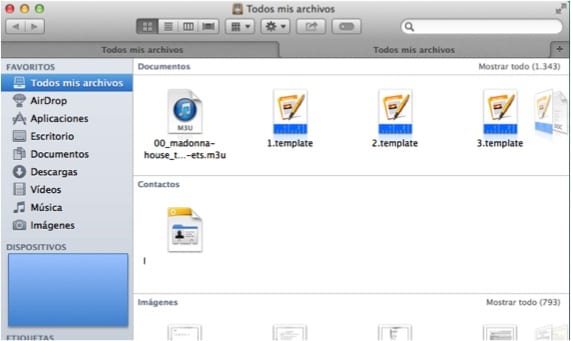
Cupertino 팀이 OSX Mavericks에 적용한 다음 변경 사항은 "태그"였습니다. 이 유틸리티는 파인더, 일반 문서 및 iCloud에서 사용할 수 있습니다. 이제부터는 문서에 태그를 지정하여 나중에 Finder에서 훨씬 빠르고 쉽게 검색 할 수 있습니다. 보시다시피 맨 위에 레이블을 만들고 문서에 태그를 지정할 수있는 새 버튼이 있습니다. 하단의 왼쪽 창에서 우리가 만든 라벨 목록과 각 라벨의 색상을 볼 수 있습니다.
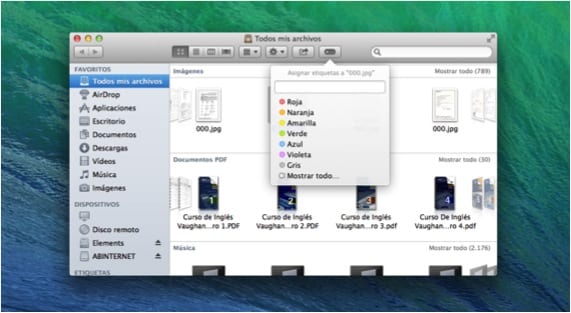

반면에 문서를 저장할 때 나타나는 창에는 그 순간부터 레이블을 추가 할 수있는 가능성도 표시됩니다. 문서에 둘 이상의 레이블을 지정할 수 있습니다.
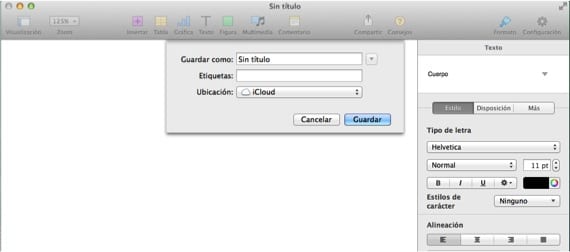
마지막으로 iCloud에서 클라우드에 업로드 된 문서를 필터링 할 수도 있습니다. 관심있는 태그를 선택하기 만하면 클라우드가 관련 파일을 필터링하고 표시하기 시작합니다.
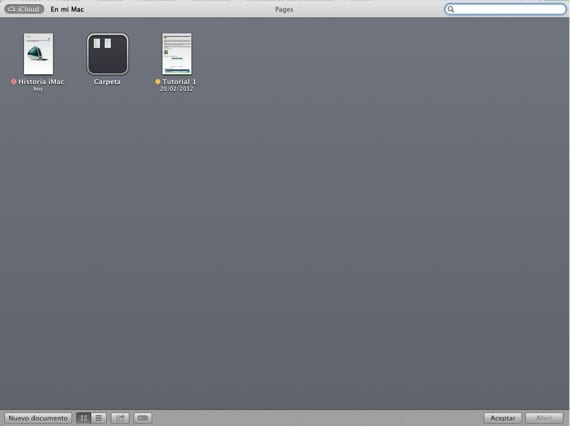
보시다시피 OSX Mavericks에서 문서를 파일링, 저장 및 검색하는 시스템이 상당히 개선되었습니다. 이제부터는 파일에 태그를 사용하고 "Finder"경험을 크게 즐길 것을 권장합니다.
추가 정보 - OS X Mavericks에서 탭 및 레이블을 추가하여 Finder 업데이트
나는 라벨이 단지 작은 버튼이라는 것이 마음에 들지 않습니다. 이전과 같이 파일 이름의 색상으로 변경할 수 있습니까?
라벨이 작은 버튼 인 게 싫습니다